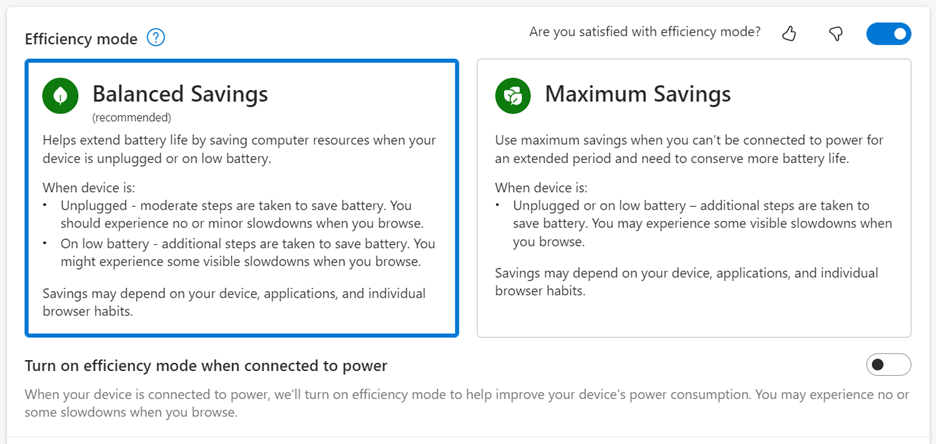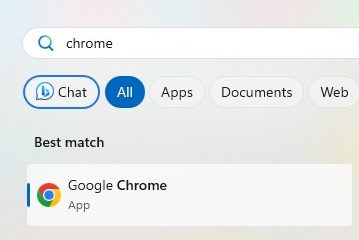Kehidupan nampaknya bergerak pada kadar yang lebih pantas, dengan permintaan untuk masa kita berkembang dan berbilang tugas menjadi kebiasaan di rumah dan di tempat kerja. Di Microsoft Edge, kami memahami peranan penting yang dimainkan oleh penyemak imbas web dalam kehidupan dalam talian anda dan kami berusaha untuk membina ciri yang membantu anda memanfaatkan masa anda sepenuhnya.
Semalam, kami mengumumkan orang ramai yang terhad pratonton Ruang Kerja Tepi, yang membolehkan anda menyemak imbas web dalam perkongsian ruang bersama rakan dan keluarga anda untuk melakukan lebih banyak perkara, bersama-sama.
Hari ini, kami teruja untuk berkongsi lebih banyak perkara baharu dalam Edge untuk membantu anda kekal teratur dan produktif. Pertama, Edge kini pelayar pertama dan satu-satunya dengan penjana imej AI bersepadu. Kami juga teruja untuk berkongsi cara anda boleh menggunakan ciri klasik seperti Koleksi dan tab menegak untuk membantu anda berbilang tugas dengan lebih bijak dalam talian. Dan, sudah tentu, ciri baharu kami seperti: Lepaskan, edit imej dan mod kecekapan – semuanya tertumpu pada kuasa produktiviti dan fokus anda.
Ingat , jika anda menjalankan PC Windows, anda sudah memasang Microsoft Edge, jadi semaknya dan lihat sebab Microsoft Edge ialah penyemak imbas yang mengutamakan anda. Bagi mereka yang ingin mencuba Microsoft Edge dan menggunakan peranti macOS, mudah alih atau Linux, muat turun itu dan beritahu kami pendapat anda![1]
Berikut ialah perkara baharu dalam pengalaman web bulan ini:
Pelayar pertama dan satu-satunya dengan penjana imej AI bersepadu
Di Microsoft, kami mahu meletakkan inovasi menarik di hujung jari anda untuk memperkasakan produktiviti anda – dan kreativiti. Inilah sebabnya kami teruja untuk mengumumkan bahawa Image Creator kini tersedia pada desktop untuk pengguna Edge di seluruh dunia. Ciri ini akan membantu anda mencipta imej yang belum wujud lagi, dikuasakan oleh DALL yang terkini. ∙E model daripada rakan kongsi kami di OpenAI, terus dari bar sisi Microsoft Edge. Jika anda pernah mendapati diri anda memerlukan visual yang sangat khusus untuk siaran sosial atau malah PowerPoint, Image Creator boleh membantu anda mencari apa yang anda perlukan dengan tepat. Tanpa kehilangan aliran anda, cuma navigasi ke bar sisi di sebelah kanan penyemak imbas anda, ketik pada ikon Pencipta Imej, masukkan gesaan anda dan anda akan melihat empat pilihan imej yang berbeza untuk dipilih. Sebaik sahaja anda memilih yang sesuai dengan keperluan anda, anda boleh memuat turunnya dan menambah pada dokumen anda atau memuat naiknya ke media sosial. Apabila menggunakan Image Creator dalam Microsoft Edge buat kali pertama, anda perlu mendayakannya dalam bar sisi Edge dengan mengklik ikon”+”dan menghidupkan kekunci togol untuk Image Creator.
Membuat lebih mudah untuk berkongsi fail dan nota merentas peranti
Kami semua pernah ke sana: kami pergi bercuti bersama keluarga kami, mengambil banyak gambar dan berikrar untuk memasukkan mereka ke dalam buku foto supaya mereka tidak tersesat dalam kocok. Lebih rumit lagi, semua foto biasanya merentasi pelbagai peranti. Oleh itu, anda mula menghantar e-mel foto dari telefon anda kepada diri anda sendiri supaya anda boleh menyimpannya pada peranti desktop anda, sebelum melog masuk ke kedai hadiah foto kegemaran anda untuk mula mencipta. Dengan Drop baharu dalam Microsoft Edge, kami memberi anda satu ruang untuk melepaskan dan mengakses semua kandungan yang anda ingin kongsi dengan diri anda, merentas mana-mana peranti anda. Dengan ciri ini, anda bukan sahaja boleh berkongsi foto dengan diri anda dari satu peranti ke peranti lain, tetapi anda boleh juga berkongsi jenis fail lain dan juga nota. Katakan anda sedang bekerja memikirkan tentang apa yang akan anda buat untuk makan malam kemudian hari itu dan anda dapati resipi cepat yang akan dinikmati oleh anak-anak anda. Dengan Drop, anda boleh menyalin bahan-bahan dan resipi, dan menghantarnya kepada diri sendiri supaya anda mempunyainya pada telefon bimbit anda untuk rujukan mudah apabila anda sampai ke kedai runcit.
Untuk menggunakan Drop pada desktop anda, cuma klik ikon Gugurkan dalam bar sisi, kemudian ikon +, atau gunakan seret dan lepas untuk menambah kandungan anda. Untuk membuka Drop pada telefon bimbit anda, klik menu limpahan (…) dan pilih Drop daripada menu. Drop tersedia pada PC, Mac, iOS dan Android – cuma pastikan anda log masuk ke akaun Microsoft anda di Edge.
Edit dan simpan imej web tepat di tempat anda mencarinya
Bercakap tentang memudahkan urusan dan membantu anda kekal dalam aliran anda, bulan ini kami juga teruja untuk memperkenalkan keupayaan untuk mengedit dan menyimpan imej web tanpa alat atau apl tambahan di luar pelayar Edge anda. Katakan anda sedang membuat pembentangan dan sedang mencipta visual yang disertakan. Sekarang daripada perlu memuat turun, menyimpan dan mengedit dalam apl berasingan pada PC atau peranti macOS anda, anda hanya boleh mengklik kanan pada imej web yang dikehendaki dan, tanpa meninggalkan tetingkap penyemak imbas anda, memangkas, melaraskan pencahayaan dan warna serta menambah penapis. Dari sana, anda boleh menyimpan imej yang diedit untuk kegunaan kemudian. Anda juga boleh mula mengedit hanya dengan menuding pada imej dan memilih edit imej daripada menu. Ini mengurangkan keperluan untuk menogol daripada apl ke apl.
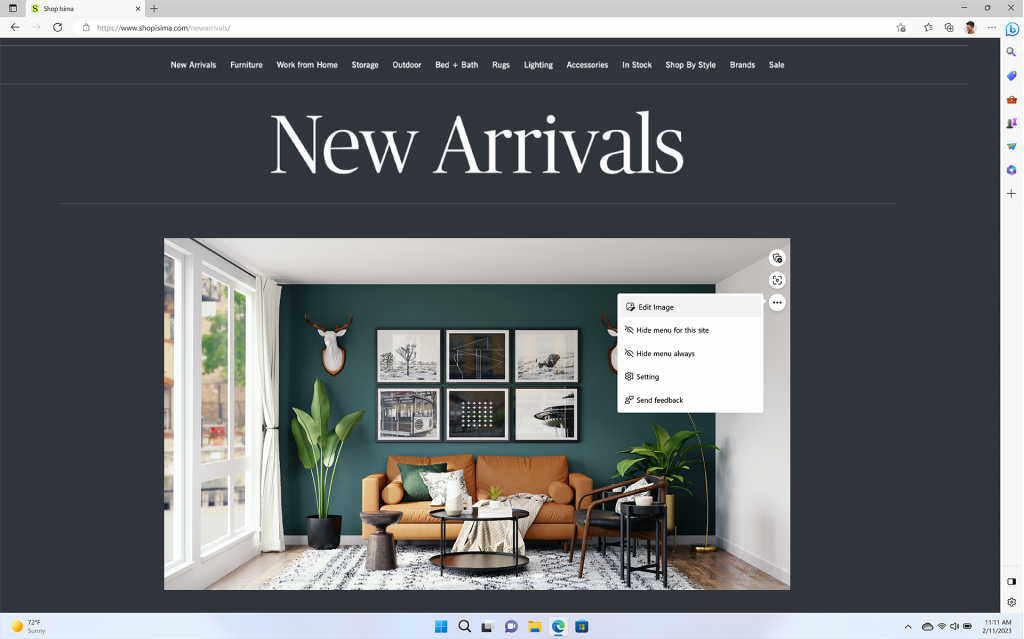
Kemas kini mod kecekapan memberi anda lebih hayat bateri
Untuk menyelesaikan segala-galanya setiap hari, kami memerlukan penyemak imbas yang bukan sahaja dapat meningkatkan produktiviti kami tetapi juga pelayar yang boleh mengikuti rentak kami. Inilah sebabnya kami teruja untuk mengumumkan kemas kini baharu kepada mod kecekapan yang memberikan anda prestasi bateri yang lebih baik dan lebih kawalan ke atas cara peranti anda menggunakan kuasa. Dengan peningkatan terbaharu kami, apabila komputer riba anda mengesan bahawa anda kehabisan bateri, mod kecekapan bermula, mendayakan ciri penjimatan kuasa apabila anda berinteraksi dan tidak berinteraksi dengan penyemak imbas. Kemas kini ini juga memberi anda lebih banyak pilihan tentang cara anda ingin menjimatkan hayat bateri.
Mod kecekapan malah membantu anda menjimatkan kuasa apabila anda dipasangkan. Menggunakan tetapan seimbang akan membantu menjimatkan tenaga sambil memberikan anda penyemakan imbas yang baik pengalaman. Bagi mereka yang ingin menjimatkan tenaga sebanyak mungkin, anda boleh mendayakan tetapan Penjimatan Maksimum; sila ambil perhatian bahawa ini boleh menjejaskan prestasi penyemak imbas.
Lebih banyak ciri Edge untuk membantu anda kekal teratur dalam talian
Akhir sekali, mari kita bincangkan tentang cara beberapa ciri klasik kami juga boleh memperkasakan produktiviti anda dan menjadikannya lebih mudah untuk kekal teratur. Kerana mari kita hadapi, berbilang tugas tidak dapat dielakkan, dan di Microsoft Edge kami ingin memberikan anda alat untuk membantu memudahkan hari anda.
Mari kita mulakan dengan salah satu ciri kegemaran saya untuk kekal teratur dalam talian: Koleksi. Apabila saya memberitahu rakan dan keluarga saya tentang Edge, itu biasanya ciri pertama yang saya nyatakan. Ia membantu saya menyusun secara visual semua maklumat yang saya temui di seluruh web untuk pelbagai aspek kehidupan saya. Dengan Collections saya boleh mengatur apa sahaja daripada kandungan web kepada pautan, imej dan juga nota. Salah satu cara saya menggunakan Collections ialah merancang perjalanan jalan raya musim panas keluarga kami yang akan datang. Saya mempunyai koleksi bertajuk Pengembaraan Taman Negara dan, di dalamnya, saya mengumpulkan semua maklumat tentang perkara yang ingin kami lakukan, petua perjalanan, malah saya juga menyimpan nota dengan perkara yang perlu dibawa. Dan kerana kami tahu tidak semua penyelidikan dalam talian berlaku pada PC, Collections turut menyegerak merentas peranti anda yang dilog masuk, termasuk telefon anda. Jadi, jika saya terjumpa cadangan hotel atau tempat makan yang hebat semasa saya menggunakan peranti mudah alih saya, saya boleh mengakses koleksi Taman Negara saya dan menambahkannya – dan semuanya akan disimpan merentas peranti saya. Ia juga berguna semasa perjalanan saya kerana saya tidak akan membawa komputer riba saya.
Bukan itu sahaja. Pengurusan tab juga merupakan sesuatu yang saya cuba kuasai semasa sesi penyemakan imbas harian saya-terutamanya pada masa-masa apabila kita mendapati diri kita terlalu banyak tab terbuka. Ciri popular untuk pengurusan tab ialah tab menegak. Ciri ini membolehkan anda menyemak imbas dengan lebih selesa dengan mengalihkan tab penyemak imbas anda ke sebelah kiri skrin. Ia juga membolehkan untuk menatal dengan mudah melalui tab terbuka dengan tetikus semasa ia berkembang, menunjukkan tajuk apabila anda menuding. Edge juga membantu anda menyusun tab anda ke dalam kumpulan. Dengan kumpulan tab, anda boleh menetapkan nama kepada kumpulan tab dan juga kod warna, supaya anda boleh mencari dengan mudah perkara yang anda cari. Anda bukan sahaja boleh mengumpulkan dan menyusun tab dalam Edge, tetapi anda juga boleh pin tab tertentu yang anda tahu anda kerap gunakan supaya kali seterusnya anda membuka penyemak imbas anda, tapak/tab itu akan berada di sana menunggu, membantu anda semak tugas harian anda dengan lebih cekap.
Terima kasih, seperti biasa, kerana membaca. Sila teruskan menghantar maklum balas anda kepada kami sambil kami berusaha untuk mencipta pengalaman dan alatan web untuk membantu anda kekal teratur dan memanfaatkan masa anda dalam talian sepenuhnya supaya anda boleh melakukan lebih banyak perkara yang anda suka.
[1] Anda boleh berkongsi maklum balas anda daripada tetingkap penyemak imbas dengan pergi ke menu … > Bantuan dan maklum balas > Hantar maklum balas